Slik sletter du e-postadresser fra Gmail Autofyll på Android
Miscellanea / / April 03, 2023
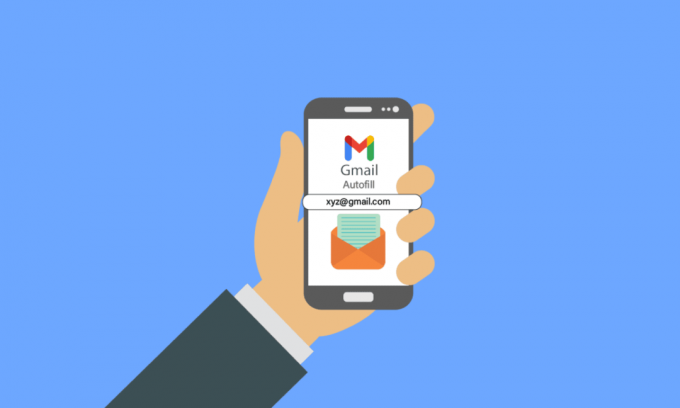
Gmail bruker sin algoritme til å merke e-poster som spam og viktige. Du kan planlegge e-postene dine eller sende dem direkte og legge ved dokumenter, bilder, lydfiler, videofiler eller andre filer. På samme måte kan Gmail hjelpe deg med å skrive e-posten din gjennom funksjonen til autofullføring av tekst og kan hjelpe deg med å svare på e-poster. Mens du sender en e-post, vil Gmail automatisk foreslå en haug med relaterte e-postadresser basert på kontaktene dine og tidligere e-poster. Men synes du e-postautofyll-funksjonen er irriterende, eller liker du den ikke? Denne artikkelen vil veilede deg om hvordan du sletter e-postadresser fra Gmail-autofyll på Android og fjerner e-postforslag fra Gmail-appen. Det vil også hjelpe deg å vite hvordan du fjerner en e-postkonto fra Google og sletter en Gmail-adresse fra iPhone.
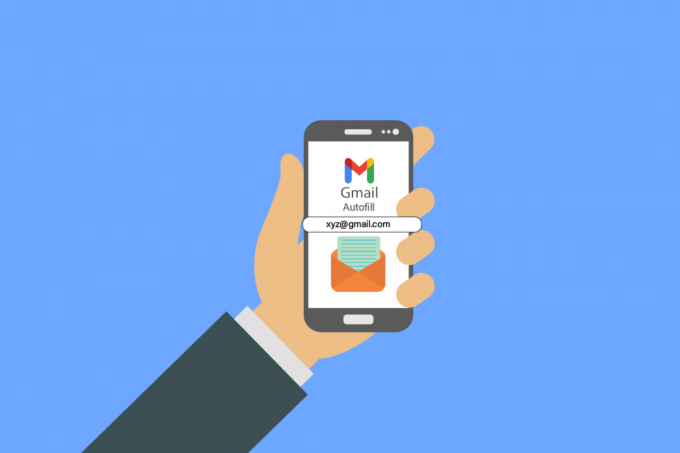
Innholdsfortegnelse
- Slik sletter du e-postadresser fra Gmail Autofyll på Android
- Hvordan fjerner du en e-postkonto fra Google?
- Hvordan fjerner du en e-postadresse fra Autofyll på Gmail?
- Hvordan fjerner du e-postforslag fra Gmail-appen?
- Hvordan slette e-postadresser fra Gmail Autofyll på Android?
- Hvordan sletter du en Gmail-adresse fra din iPhone?
- Hvordan fjerner du en feil e-postadresse i autofyll?
- Hvordan sletter du uønskede e-postadresser?
- Hvordan fjerner du gammel adresse fra autofyll?
- Hvordan stopper du at gamle e-postadresser vises automatisk i feltet i e-postappen?
- Hvordan kan du stoppe e-post fra automatisk å legge til e-postadresser til kontakter?
Slik sletter du e-postadresser fra Gmail Autofyll på Android
Gmail, en gratis e-posttjeneste som tilbys av Google, har mer enn en milliard brukere over hele verden. Sannsynligvis har alle smarttelefonbrukere satt Gmail som standard e-posttjeneste og bruker den nesten daglig. Du kan enkelt organisere alle e-postene dine på Gmail ved å bruke Gmail-mobilappen på Android eller iOS eller din nettleser. Fortsett å lese for å lære hvordan du sletter e-postadresser fra Gmail autofyll på Android.
Merk: Siden smarttelefoner ikke har de samme innstillingsalternativene, varierer de fra produsent til produsent. Sørg derfor for de riktige innstillingene før du endrer noen. Trinnene nedenfor utføres på Realme Narzo 10.
Hvordan fjerner du en e-postkonto fra Google?
For å fjerne en e-postkonto fra Google, les veiledningen vår på Slik fjerner du en Google-konto fra Android-enheten din og implementere det samme.
Hvordan fjerner du en e-postadresse fra Autofyll på Gmail?
Følg disse trinnene for å fjerne en e-postadresse fra autofyll på Gmail:
1. Besøk Google kontaktside i en nettleser.
2. Klikk på Andre kontakter fra venstre rute.

3. Hold musepekeren over epostadresse du ønsker å slette og merke avmerkingsboksen.

4. Klikk på tre prikketeikon fra toppen, som vist nedenfor.
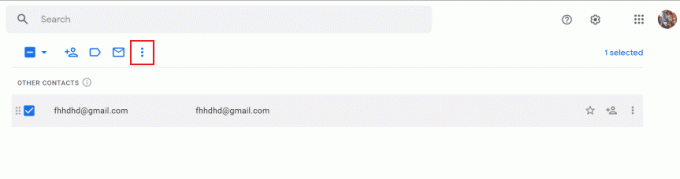
5. Klikk på Slett.
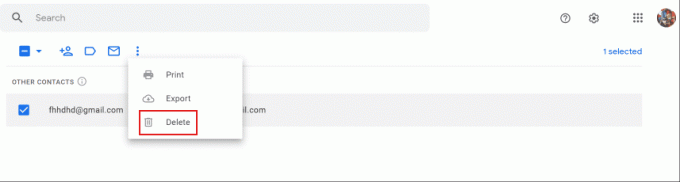
6. Fra hurtigmenyen klikker du på Flytt til søppel for å bekrefte slettingen.
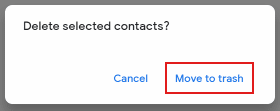
Les også: Hva skjer hvis du ikke kan huske Gmail-passordet?
Hvordan fjerner du e-postforslag fra Gmail-appen?
Du kan ikke fjerne e-postforslag fra Gmail-appen på telefonen din. Du må gjøre det gjennom nettleseren ved å logge på Gmail-kontoen din fra Google kontaktside. Følg trinn nevnt ovenfor for å gjøre det på en stasjonær eller bærbar nettleser.
Hvordan slette e-postadresser fra Gmail Autofyll på Android?
For å slette e-postadresser fra Gmail autofyll på Android, følg disse trinnene for hvordan du sletter e-postadresser fra Gmail autofyll på Android:
1. På din Android-telefon, åpen Innstillinger.
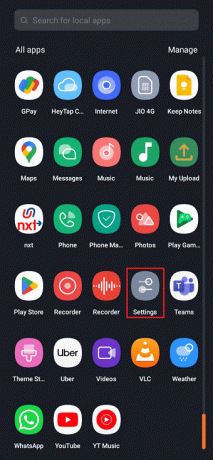
2. Rull ned og trykk på Google.

3. Trykk på Administrer Google-kontoen din.

4. Trykk på Mennesker og deling fanen.
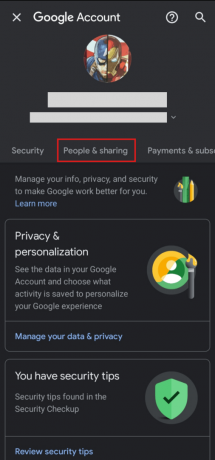
5. Trykk på Kontakter, som vist under.
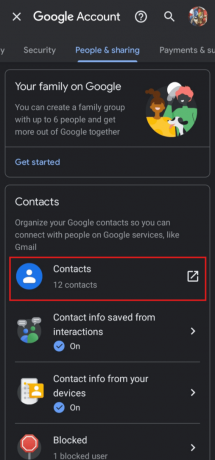
6. Trykk på hamburgerikon fra øverst til venstre på skjermen.
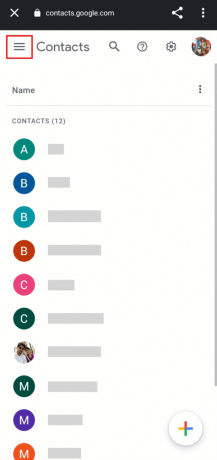
7. Trykk på Andre kontakter.

8. For å velge e-postadressene for sletting, trykk på profilikon av den ønskede e-posten.

9. Trykk på ikon med tre prikker fra toppen.
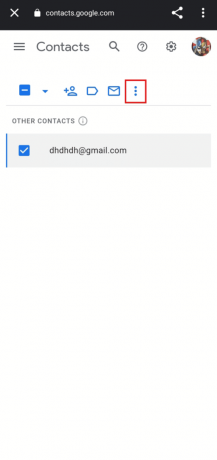
10. Trykk på Slett.

11. Trykk på Flytt til søppel for å bekrefte sletting av e-postadresser.

Dette er prosedyren for hvordan du sletter e-postadresser fra Gmail autofyll på Android.
Les også: Slik sletter du spam-e-poster automatisk i Gmail
Hvordan sletter du en Gmail-adresse fra din iPhone?
Følg disse trinnene for å slette en Gmail-adresse fra iPhone:
1. Åpne Innstillinger app på din iPhone.

2. Trykk på Passord &Kontoer.
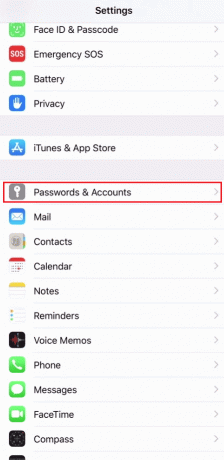
3. Fra kontolisten trykker du på ønsket Gmail-konto.

4. Trykk på Slett konto.

5. Trykk på Slett fra min iPhone for å bekrefte slettingen.
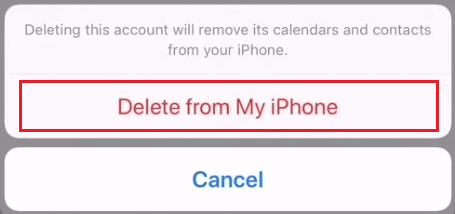
Hvordan fjerner du en feil e-postadresse i autofyll?
Følg disse trinnene for å fjerne en feil e-postadresse i autofyll:
1. Start Chrome nettleser og klikk på ikon med tre prikker fra øverst til høyre på skjermen.
2. Klikk deretter på Innstillinger.
3. Fra venstre rute klikker du på Autofyll.
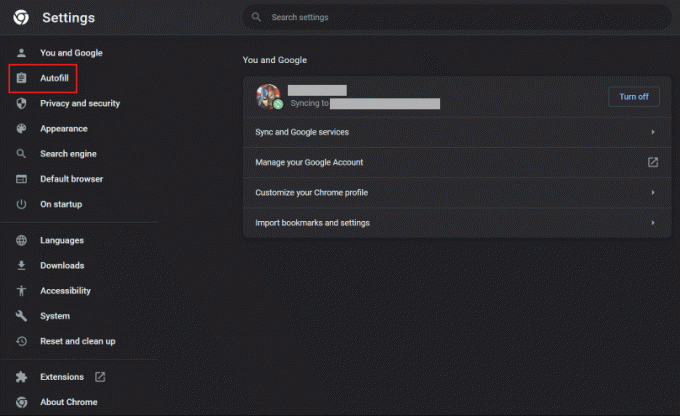
4. Klikk på Passordbehandling.

5. Finn Feil e-postadresse du vil fjerne og klikk på tre prikketeikon ved siden av det.
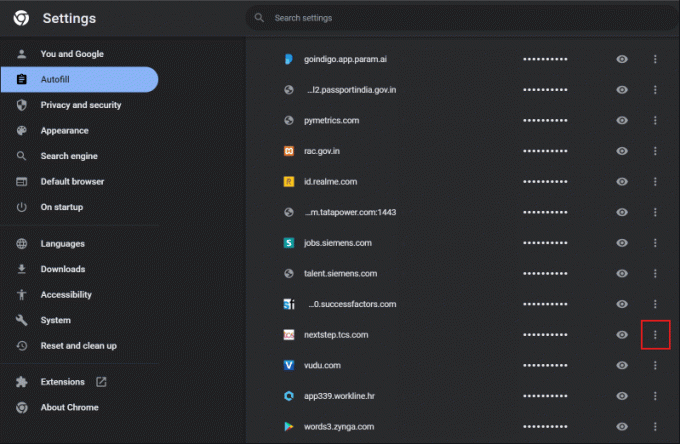
6. Klikk på Fjerne.

Les også: Slik viser du lagrede WiFi-passord på Windows, macOS, iOS og Android
Hvordan sletter du uønskede e-postadresser?
Du kan slette uønskede e-postadresser fra autofyllet ved å ved å følge de ovennevnte trinnene.
Hvordan fjerner du gammel adresse fra autofyll?
Følg disse trinnene for å fjerne gammel adresse fra autofyll:
1. Åpne Chrome-nettleser og klikk på ikon med tre prikker.
2. Klikk på Innstillinger > Autofyll > Passordbehandling.
3. Klikk på ikon med tre prikker ved siden av Feil e-postadresse.

4. Klikk på Fjerne.
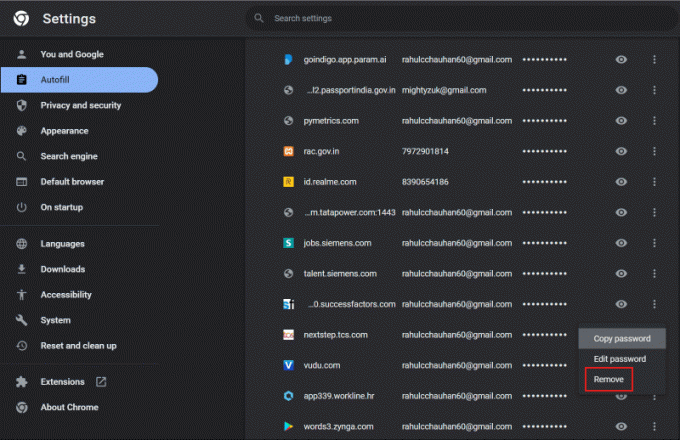
Hvordan stopper du at gamle e-postadresser vises automatisk i feltet i e-postappen?
Følg disse trinnene for å stoppe at gamle e-postadresser vises automatisk i feltet i e-postappen:
1. Åpne Post app på din iPhone.
2. Trykk på skrivepostikon.
3. Begynn å skrive inn epostadresse. Fra e-postforslagene nedenfor, trykk på infoikon ved siden av e-postadressen du vil fjerne.

4. Trykk på FjerneFraNylig for å stoppe e-posten fra å vises igjen.

Les også: Fiks e-postadressen ikke funnet i Gmail
Hvordan kan du stoppe e-post fra automatisk å legge til e-postadresser til kontakter?
For å stoppe e-post fra automatisk å legge til e-postadresser til kontakter, følg trinnene nedenfor:
1. Besøk Gmail-side i en nettleser.
2. Klikk på innstillinger girikon.
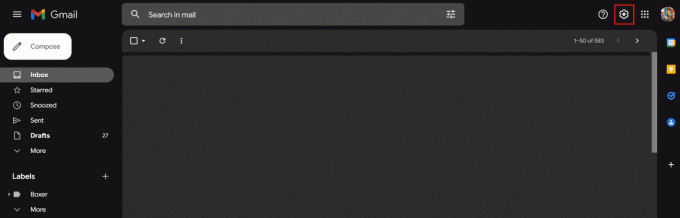
3. Klikk på Se altinnstillinger.

4. Rull ned og klikk på Jeg legger til kontakter selv ved siden av Opprett kontakter for autofullføring: alternativ.
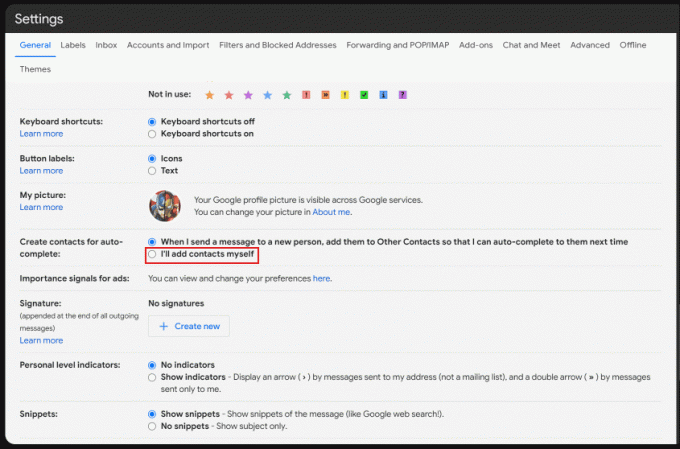
5. Klikk på Lagre endringer.
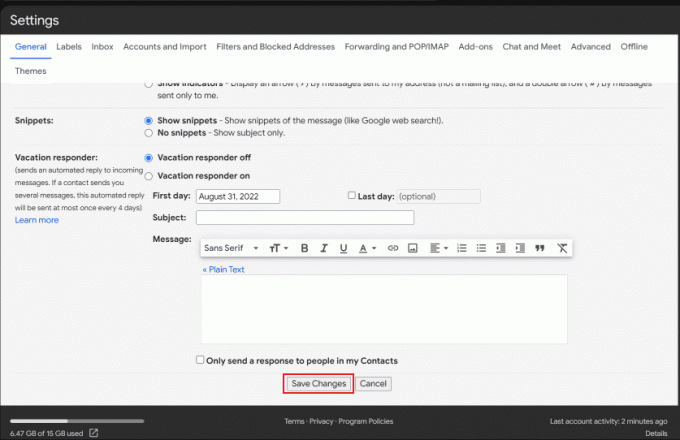
Anbefalt:
- Hva er den svarte prikken på telefonskjermen din?
- Slik sletter du en ren konto
- Slik gjenoppretter du slettet iCloud-e-post
- Hvorfor står e-posten min i kø?
Vi håper at denne artikkelen har hjulpet deg å vite hvordan slette e-postadresser fra Gmail autofyll på Android. Ta gjerne kontakt med oss med dine spørsmål og forslag via kommentarfeltet nedenfor. Fortell oss også hvilket emne du vil lære om i vår neste artikkel.


